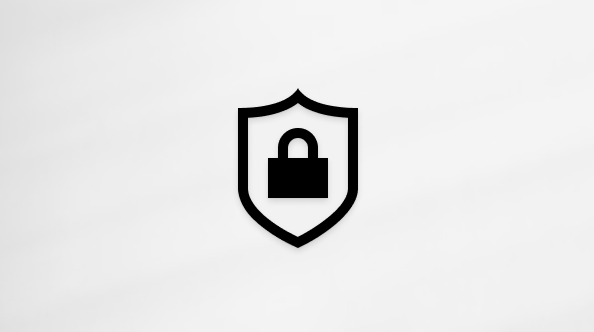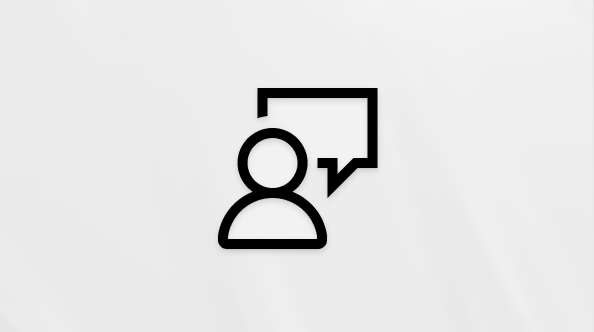ผู้ใช้มากมายพบว่าการใช้คีย์บอร์ดกับแป้นพิมพ์ลัดสําหรับ Outlook ช่วยให้พวกเขาทํางานได้อย่างมีประสิทธิภาพมากขึ้น สำหรับผู้ใช้ที่มีความบกพร่องด้านการเคลื่อนไหวหรือด้านการมองเห็น การใช้แป้นพิมพ์ลัดจะง่ายกว่าการใช้หน้าจอสัมผัสและเป็นทางเลือกแทนการใช้เมาส์ที่สำคัญ
สิ่งสำคัญ: ขั้นตอนอาจแตกต่างกันระหว่าง Outlook สำหรับ Windowsใหม่และคลาสสิก หากต้องการทราบว่าคุณกำลังใช้ Outlook เวอร์ชันใด ให้ค้นหาการตั้งค่าใน Ribbon ถ้าไม่มีตัวเลือกการตั้งค่า ให้ทำตามขั้นตอนภายใต้แท็บ Outlook แบบคลาสสิก ถ้าตัวเลือกการตั้งค่าปรากฏขึ้น ให้เลือกแท็บสำหรับ Outlook ใหม่
บทความนี้อธิบายเกี่ยวกับแป้นพิมพ์ลัดใน Outlook for Mac
หมายเหตุ:
-
เมื่อต้องการค้นหาทางลัดในบทความนี้อย่างรวดเร็ว คุณสามารถใช้การค้นหาได้ กด Command + F แล้วพิมพ์คําค้นหาของคุณ
-
การตั้งค่าในระบบปฏิบัติการ Mac บางเวอร์ชันและแอปพลิเคชันอรรถประโยชน์บางอย่างอาจขัดแย้งกับแป้นพิมพ์ลัดและการทํางานของแป้นฟังก์ชันใน Microsoft 365 for Mac สําหรับข้อมูลเกี่ยวกับการเปลี่ยนแปลงการกําหนดแป้นของแป้นพิมพ์ลัด ให้ดูวิธีใช้ Mac สําหรับระบบปฏิบัติการ Mac เวอร์ชันของคุณหรืออ้างอิงถึงแอปพลิเคชันอรรถประโยชน์ของคุณ
-
เมื่อต้องการสร้างทางลัดของคุณเองใน Microsoft 365 for Mac ให้ไปที่ สร้างแป้นพิมพ์ลัดแบบกําหนดเองสําหรับ Office for Mac
ในหัวข้อนี้
ทางลัดที่ใช้บ่อย
ตารางต่อไปนี้แสดงทางลัดที่ใช้บ่อยใน Outlook for Mac
|
เมื่อต้องการทำสิ่งนี้ |
กด |
|---|---|
|
บันทึกรายการ |
|
|
พิมพ์รายการ |
|
|
เลิกทำการกระทำล่าสุด |
|
|
ทำการกระทำล่าสุดอีกครั้ง |
|
|
ย่อหน้าต่างที่ใช้งานอยู่ให้เล็กสุด |
|
|
สร้างโฟลเดอร์ใหม่ในบานหน้าต่างโฟลเดอร์ |
Shift+ |
|
สร้างอีเมลใหม่ (ในมุมมองจดหมาย) |
|
|
ซ่อนบานหน้าต่างการอ่านหรือแสดงทางด้านขวา |
|
|
ซ่อนบานหน้าต่างการอ่านหรือแสดงด้านล่าง |
Shift+ |
|
ย้ายรายการที่เลือกไปยังโฟลเดอร์อื่น |
Shift+ |
|
คัดลอกรายการที่เลือกไปยังโฟลเดอร์อื่น |
Shift+ |
|
เลือกรายการทั้งหมดในรายการ ถ้ารายการข้อมูลเป็นบานหน้าต่างที่ใช้งานอยู่ |
|
|
ซ่อน Outlook |
|
|
ออกจาก Outlook |
|
|
แทรกอีโมจิ |
Control+ |
ทํางานในหน้าต่างและกล่องโต้ตอบ
หมายเหตุ: ค่าตัวเลขในทางลัดที่ใช้ในการสลับเพื่อดูจะขึ้นอยู่กับการกําหนดค่าแต่ละรายการที่มีแอปที่ปักหมุดไว้
|
เมื่อต้องการทำสิ่งนี้ |
กด |
|---|---|
|
ไปที่มุมมองจดหมาย |
|
|
ไปที่มุมมองปฏิทิน |
|
|
ไปที่มุมมองรายชื่อผู้ติดต่อ |
|
|
เปิดบานหน้าต่างรายการโปรด |
|
|
เปิดกล่องโต้ตอบ การกําหนดลักษณะ Outlook |
|
|
วนไปข้างหน้าผ่านหน้าต่างที่เปิดอยู่ |
|
|
วนย้อนกลับผ่านหน้าต่างที่เปิดอยู่ |
Shift+ |
|
ปิดหน้าต่างที่ใช้งานอยู่ |
|
|
เปิดรายการที่เลือก |
|
|
ย้ายไปข้างหน้าผ่านตัวควบคุมในหน้าต่าง |
แป้น Tab |
|
ย้ายไปข้างหลังผ่านตัวควบคุมในหน้าต่าง |
Shift+Tab |
ใช้การค้นหา
|
เมื่อต้องการทำสิ่งนี้ |
กด |
|---|---|
|
ค้นหาโฟลเดอร์ปัจจุบัน |
Option+ |
|
ทําการค้นหาขั้นสูงใน Outlook (เพิ่มตัวกรอง มีรายการ สําหรับการค้นหา) |
Shift+ |
|
ค้นหาข้อความภายในรายการ |
|
|
ค้นหาอินสแตนซ์ถัดไปของข้อความที่คุณค้นหาในรายการ |
|
|
ค้นหาอินสแตนซ์ก่อนหน้าของข้อความที่คุณค้นหาในรายการ |
|
ส่งและรับจดหมาย
|
เมื่อต้องการทำสิ่งนี้ |
กด |
|---|---|
|
สร้างข้อความใหม่ |
|
|
ส่งข้อความที่เปิด |
|
|
ส่งข้อความทั้งหมดในกล่องจดหมายออกและรับข้อความขาเข้าทั้งหมด |
Control+ |
|
ส่งข้อความทั้งหมดในกล่องจดหมายออก |
Shift+ |
|
บันทึกข้อความที่เปิดและเก็บไว้ในโฟลเดอร์แบบร่าง |
|
|
เพิ่มสิ่งที่แนบมาลงในข้อความที่เปิด |
|
|
เปิดกล่องโต้ตอบ การสะกดและไวยากรณ์ |
|
|
ตอบกลับไปยังผู้ส่งข้อความ หรือถ้าข้อความมาจากรายชื่อผู้รับจดหมาย ให้ตอบกลับรายชื่อผู้รับจดหมาย |
|
|
ตอบกลับทั้งหมด |
Shift+ |
|
ส่งต่อข้อความ |
|
|
เปิดข้อความที่เลือกในหน้าต่างแยกต่างหาก |
|
|
ทําเครื่องหมายข้อความที่เลือกเป็นอีเมลขยะ |
|
|
ทําเครื่องหมายข้อความที่เลือกว่าไม่ใช่อีเมลขยะ |
|
|
แสดงข้อความก่อนหน้า |
Control+วงเล็บเหลี่ยมซ้าย ([) |
|
แสดงข้อความถัดไป |
Control+วงเล็บเหลี่ยมขวา (]) |
|
นําทางไปยังบานหน้าต่างก่อนหน้าในมุมมองจดหมาย |
Shift+Control+วงเล็บเหลี่ยมซ้าย ([) |
|
นําทางไปยังบานหน้าต่างถัดไปในมุมมองจดหมาย |
Shift+Control+วงเล็บเหลี่ยมขวา (]) |
|
ย้ายข้อความที่เลือกไปยังโฟลเดอร์ |
Shift+ |
|
ลดขนาดการแสดงข้อความในข้อความที่เปิดหรือในบานหน้าต่างการอ่าน |
|
|
เพิ่มขนาดการแสดงข้อความในข้อความที่เปิดหรือในบานหน้าต่างการอ่าน |
|
|
เลื่อนลงไปที่หน้าจอถัดไปของข้อความ หรือถ้าคุณอยู่ที่ส่วนท้ายของข้อความ ให้แสดงข้อความถัดไป |
Spacebar |
|
เลื่อนขึ้นไปยังหน้าจอก่อนหน้าของข้อความ หรือถ้าคุณอยู่ที่จุดเริ่มต้นของข้อความ ให้แสดงข้อความก่อนหน้า |
Shift+Spacebar |
|
ลบข้อความที่เลือก |
ลบ |
|
ลบข้อความที่เลือกอย่างถาวร |
Shift+Delete |
|
ลบข้อความปัจจุบัน และถ้าหน้าต่างข้อความเปิดอยู่ ให้ปิด |
|
|
ทําเครื่องหมายข้อความที่เลือกเป็นอ่านแล้ว |
|
|
ทําเครื่องหมายข้อความที่เลือกเป็นยังไม่ได้อ่าน |
Shift+ |
|
ทําเครื่องหมายข้อความทั้งหมดในโฟลเดอร์ว่าอ่านแล้ว |
Option+ |
|
Archive ข้อความที่เลือก |
Control+E |
ใช้ปฏิทิน
|
เมื่อต้องการทำสิ่งนี้ |
กด |
|---|---|
|
เปิดมุมมองปฏิทิน |
|
|
สร้างการนัดหมายใหม่ |
|
|
เปิดเหตุการณ์ในปฏิทินที่เลือก |
|
|
ลบเหตุการณ์ในปฏิทิน |
ลบ |
|
สลับมุมมองเพื่อรวมวันนี้ |
|
|
ในมุมมอง วัน ย้ายไปยังวันก่อนหน้า ในมุมมอง สัปดาห์ และ สัปดาห์การทํางาน ย้ายไปยังสัปดาห์ก่อนหน้า ในมุมมอง เดือน ย้ายไปยังเดือนก่อนหน้า |
|
|
ในมุมมอง วัน ย้ายไปยังวันถัดไป ในมุมมอง สัปดาห์ และ สัปดาห์การทํางาน ย้ายไปยังสัปดาห์ถัดไป ในมุมมอง เดือน ย้ายไปยังเดือนถัดไป |
|
|
นําทางไปยังบานหน้าต่างก่อนหน้าในมุมมองปฏิทิน |
Shift+Control+วงเล็บเหลี่ยมซ้าย ([) |
|
นําทางไปยังบานหน้าต่างถัดไปในมุมมองปฏิทิน |
Shift+Control+วงเล็บเหลี่ยมขวา (]) |
ทำงานกับบุคคลและที่ติดต่อ
|
เมื่อต้องการทำสิ่งนี้ |
กด |
|---|---|
|
สร้างที่ติดต่อใหม่ |
|
|
เปิดผู้ติดต่อที่เลือก |
|
|
ลบที่ติดต่อ |
ลบ |
|
ปิดที่ติดต่อที่กําลังเปิด และเปิดที่ติดต่อก่อนหน้า |
Control+วงเล็บเหลี่ยมซ้าย ([) |
|
ปิดที่ติดต่อที่กําลังเปิด และเปิดที่ติดต่อถัดไป |
Control+วงเล็บเหลี่ยมขวา (]) |
|
ไปยังบานหน้าต่างก่อนหน้าในมุมมอง People |
Shift+Control+วงเล็บเหลี่ยมซ้าย ([) |
|
ไปยังบานหน้าต่างถัดไปในมุมมอง People |
Shift+Control+วงเล็บเหลี่ยมขวา (]) |
แก้ไขและจัดรูปแบบข้อความ
|
เมื่อต้องการทำสิ่งนี้ |
กด |
|---|---|
|
ตัดข้อความที่เลือกไปยังคลิปบอร์ด |
|
|
คัดลอกส่วนที่เลือกไปยังคลิปบอร์ด |
|
|
วางส่วนที่เลือกจากคลิปบอร์ด |
|
|
วางส่วนที่เลือกจากคลิปบอร์ดและจับคู่กับสไตล์ปลายทาง |
Shift+Option+ |
|
ทำให้ข้อความที่เลือกเป็นตัวหนา |
|
|
ทําให้ข้อความที่เลือกเป็นตัวเอียง |
|
|
ขีดเส้นใต้ข้อความที่เลือก |
|
|
ขีดทับข้อความที่เลือก |
Shift+ |
|
แทรกไฮเปอร์ลิงก์ |
|
|
ย้ายเคอร์เซอร์ไปทางซ้ายหนึ่งอักขระ |
แป้นลูกศรซ้าย |
|
ย้ายเคอร์เซอร์ไปทางขวาหนึ่งอักขระ |
แป้นลูกศรขวา |
|
ย้ายเคอร์เซอร์ขึ้นหนึ่งบรรทัด |
แป้นลูกศรขึ้น |
|
ย้ายเคอร์เซอร์ลงหนึ่งบรรทัด |
แป้นลูกศรลง |
|
ย้ายเคอร์เซอร์ไปยังตําแหน่งเริ่มต้นของย่อหน้าปัจจุบัน |
Option+Up ปุ่มลูกศร |
|
ย้ายเคอร์เซอร์ไปยังจุดสิ้นสุดของย่อหน้าปัจจุบัน |
Option+Down ปุ่มลูกศร |
|
ย้ายเคอร์เซอร์ไปยังตําแหน่งเริ่มต้นของคําปัจจุบัน |
Option+แป้นลูกศรซ้าย |
|
ย้ายเคอร์เซอร์ไปยังจุดสิ้นสุดของคําปัจจุบัน |
Option+แป้นลูกศรขวา |
|
ลดการเยื้อง |
|
|
เพิ่มการเยื้อง |
|
|
ลบอักขระทางด้านซ้ายของเคอร์เซอร์ หรือลบข้อความที่เลือก |
ลบ |
|
ลบอักขระทางด้านขวาของเคอร์เซอร์ หรือลบข้อความที่เลือก |
|
|
แทรกแท็บหยุด |
แป้น Tab |
|
ย้ายเคอร์เซอร์ไปยังจุดเริ่มต้นของบรรทัด |
|
|
ย้ายเคอร์เซอร์ไปยังจุดสิ้นสุดของบรรทัด |
|
|
ย้ายเคอร์เซอร์ไปยังด้านบนของเนื้อหาข้อความ |
|
|
ย้ายเคอร์เซอร์ไปยังด้านล่างของเนื้อหาข้อความ |
|
|
ย้ายเคอร์เซอร์ไปยังตําแหน่งเริ่มต้นของข้อความที่เลือก |
|
|
ย้ายเคอร์เซอร์ไปยังจุดสิ้นสุดของข้อความที่เลือก |
|
|
เลื่อนมุมมองขึ้น |
Page Up |
|
เลื่อนมุมมองลง |
Page Down |
ตั้งค่าสถานะข้อความ ที่ติดต่อ และงานสำหรับตามงาน
|
เมื่อต้องการทำสิ่งนี้ |
กด |
|---|---|
|
ตั้งค่าสถานะรายการที่เลือกเพื่อตามงาน ให้วันนี้เป็นวันครบกําหนด |
Control+1 |
|
ตั้งค่าสถานะรายการที่เลือกเพื่อตามงาน ให้พรุ่งนี้เป็น วันครบกําหนด |
Control+2 |
|
ตั้งค่าสถานะรายการที่เลือกเพื่อตามงาน ให้สัปดาห์นี้เป็น วัน ครบกําหนด |
Control+3 |
|
ตั้งค่าสถานะรายการที่เลือกเพื่อตามงาน ให้สัปดาห์ถัดไปเป็น วันครบกําหนด |
Control+4 |
|
ตั้งค่าสถานะรายการที่เลือกเพื่อตามงาน โดยไม่มีวันครบกําหนด |
Control+5 |
|
ตั้งค่าสถานะรายการที่เลือกเพื่อตามงาน และเพิ่ม วันครบกําหนด แบบกําหนดเอง |
Control+6 |
|
ตั้งค่าสถานะรายการที่เลือกเพื่อตามงาน และเพิ่มตัวเตือน |
Control+เครื่องหมายเท่ากับ ( = ) |
|
ทําเครื่องหมายรายการที่เลือกเป็นเสร็จสมบูรณ์ |
Control+ศูนย์ (0) |
ดูเพิ่มเติม
แป้นพิมพ์ลัดสําหรับ Outlook (ไม่ใช่-Mac)
งานพื้นฐานของโปรแกรมอ่านหน้าจอใน Outlook for Mac
งานพื้นฐานที่ใช้โปรแกรมอ่านหน้าจอกับปฏิทินใน Outlook
ใช้โปรแกรมอ่านหน้าจอเพื่อสำรวจและนำทางใน Outlook Mail
บทความนี้อธิบายเกี่ยวกับแป้นพิมพ์ลัดใน Outlook สำหรับ iOS
หมายเหตุ:
-
เมื่อต้องการค้นหาทางลัดในบทความนี้อย่างรวดเร็ว คุณสามารถใช้ค้นหา กด Command+F แล้วพิมพ์คำค้นหาของคุณ
-
ถ้าคุณคุ้นเคยกับแป้นพิมพ์ลัดบนคอมพิวเตอร์ macOS ของคุณ การกดแป้นพิมพ์พร้อมกันแบบเดียวกันจะทํางานร่วมกับ Outlook สำหรับ iOS โดยใช้คีย์บอร์ดภายนอกได้เช่นกัน ทางลัดที่แสดงอยู่ในบทความนี้จะใช้ได้กับ Outlook รุ่นนี้เท่านั้น
ในหัวข้อนี้
ทางลัดที่ใช้บ่อยบน iPad
ตารางนี้แสดงทางลัดที่ใช้บ่อยที่สุดใน Outlook สำหรับ iOS
|
เมื่อต้องการทำสิ่งนี้ |
กด |
|---|---|
|
สลับไปยังแท็บ จดหมาย |
|
|
สลับไปยังแท็บ ค้นหา |
|
|
สลับไปยังแท็บปฏิทิน |
|
|
เปิดตัวเขียนข้อความเพื่อเขียนข้อความ |
|
|
ปิดตัวเขียนข้อความ |
Esc |
|
ส่งข้อความ |
|
|
ย้ายไปยังเขตข้อมูลถัดไป |
แป้น Tab |
|
เปิดตัวสร้างเหตุการณ์เพื่อสร้างเหตุการณ์ใหม่ |
Shift+ |
|
เลือกข้อความก่อนหน้าในรายการข้อความ |
แป้นลูกศรขึ้น |
|
เลือกข้อความถัดไปในรายการข้อความ |
แป้นลูกศรลง |
ทํางานกับข้อความบน Outlook สำหรับ iOS
|
เมื่อต้องการทำสิ่งนี้ |
กด |
|---|---|
|
เปิด ตอบกลับด่วน |
|
|
เปิดกล่องโต้ตอบ ตอบกลับ เพื่อตอบกลับข้อความ |
|
|
เปิดกล่องโต้ตอบ ตอบกลับทั้งหมด เพื่อตอบกลับไปยังผู้รับทั้งหมดในข้อความ |
Shift+ |
|
เปิดกล่องโต้ตอบ ส่งต่อ เพื่อส่งต่อข้อความ |
|
|
ลบข้อความ |
Delete หรือ Backspace |
|
จัดกําหนดการข้อความ |
|
|
Archive ข้อความ |
|
|
ทําเครื่องหมายข้อความว่ายังไม่ได้อ่าน |
|
|
ตั้งค่าสถานะข้อความ |
|
|
เลิกทำการกระทำ |
|
ค้นหาใน Outlook สำหรับ iOS
|
เมื่อต้องการทำสิ่งนี้ |
กด |
|---|---|
|
ย้ายโฟกัสไปยังเขตข้อมูลค้นหา |
แป้น Tab |
|
เริ่มการค้นหาเมื่อคุณพิมพ์คําค้นหาของคุณแล้ว |
Return |
ดูเพิ่มเติม
งานพื้นฐานที่ใช้โปรแกรมอ่านหน้าจอกับอีเมลใน Outlook
งานพื้นฐานที่ใช้โปรแกรมอ่านหน้าจอกับปฏิทินใน Outlook
ใช้โปรแกรมอ่านหน้าจอเพื่อสำรวจและนำทางใน Outlook Mail